Microsoft PowerPoint'te Slayt Ustası Nasıl Yapılır?
Yayınlanan: 2020-07-18Sunum tren gibidir. Kesintisiz bir vagon zinciri motoru takip eder ve onun götürdüğü yere gider. Slide Master, tüm sunumun görünümünü yönlendiren motordur. Ayrıca, tüm slaytlarınızda tek bir yerden toplu değişiklikler yapmak için en iyi zaman kazandıran kısayoldur.
İki düzine slayttan oluşan bir sunumunuz olduğunu hayal edin. Küçük bir öğeyi değiştirmek için, değişiklikleri birer birer yaparak tüm slaytlar arasında ilerlemeniz gerekir. Peki ya sadece bir slaydı değiştirebilseydiniz ve diğer tüm slaytlara otomatik olarak uygulansaydı?
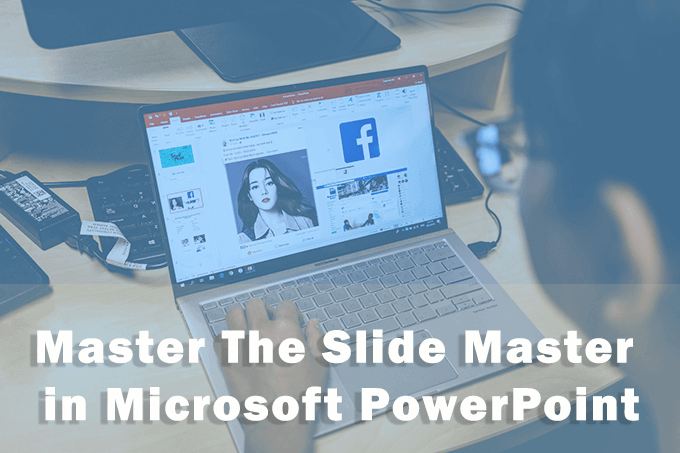
Slide Master ile Biçimlendirmeyi Kolaylaştırın
Asıl slaytlar özel şablonlar gibidir, ancak yalnızca daha kapsamlıdır. Adından da anlaşılacağı gibi, tüm slaytlarda olmasını istediğiniz tema, düzenler, renkler ve yazı tipleri hakkında tüm bilgileri içeren destedeki en üstteki slayttır.
Bir sunuda birden çok asıl slayt kullanabilirsiniz. Her biri bir grup slayttan ve altındaki benzersiz düzenden sorumlu olacaktır. Hiyerarşi şöyle görünür:
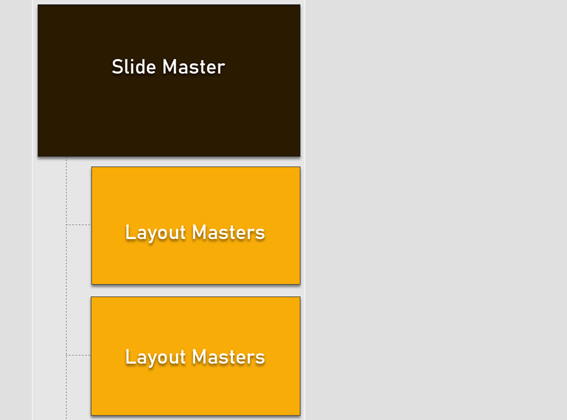
Artık slayt ustaları hakkında bir fikriniz olduğuna göre, onlara daha derin bir dalış yapalım. Aşağıdaki talimatlar, Microsoft PowerPoint 2016, 2019 ve Microsoft 365'teki asıl slayt için geçerlidir.
PowerPoint'te Asıl Slayt Nasıl Açılır
Slide Master'ın Şeritte kendi sekmesi vardır. Asıl Slayt'ı görüntülemek için Görünüm > Asıl Slayt öğesine gidin.
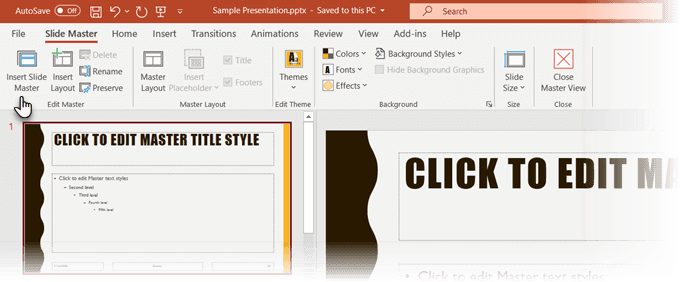
PowerPoint'teki Asıl Slayt sekmesinde, biçimlendirmeyi denetlemek için ihtiyacınız olan tüm araçlar bulunur.
Sol bölme, sununuz için slayt düzenini görüntüler. Asıl Slayt, hiyerarşideki en üstteki slayttır ve yeni bir sunuma başladığınızda aldığınız boş içerik slaydına benzer.
Kontroller, belirgin işlevlere sahip belirli gruplar halinde düzenlenmiştir:
Asıl Düzeni Düzenle: Asıl Slaytı düzenlemek için bu grubu kullanın. Asıl Slayt Ekle düğmesiyle başka bir ana slayt ekleyebilir veya mevcut bir Ana Slayt altına yeni bir düzen eklemek için Düzen Ekle düğmesini kullanabilirsiniz.
Koru düğmesi, kullanımda değilse PowerPoint'in Asıl Slayt'ı silmemesini sağlar. Slaydı seçin, ardından Koru'ya tıklayın. Ana slaydın yanındaki raptiye simgesi, artık korunduğunu gösterir.
Ana Düzen: Başlık ve altbilgi gibi öğeleri eklemek veya kaldırmak için bu grubu kullanın. yer tutucular, başlık ve PowerPoint altbilgileri ekleyerek veya kaldırarak.
Temayı Düzenle: Bu gruptaki kontroller, önceden oluşturulmuş bir temayı uygulamanıza veya ana slaytlarla özel bir tema kullanmanıza izin verir.
Arka Plan: Asıl Slaytlar veya Düzen Asılları için arka planı ayarlayın.
Boyut: Sununuzun gereksinimlerine göre slayt boyutunu ve yönünü seçin.
Aşağıdaki bölümlerde, onu takip eden slaytlara otomatik olarak yansıyacak olan bir asıl slaytta nasıl değişiklik yapılacağını göreceğiz.
Düzen Ustaları Nelerdir?
Tabii ki, bazı slaytlar düzenlerinde birbirinden farklı olabilir. Slaytlarınızdan bazıları görsel, bazıları metin, bazıları ise animasyon olacak şekilde tasarlanacaktır. Bunlar, Düzen Yöneticisi adı verilen başka bir tür tematik slayt tarafından kontrol edilir.
Bunlar, Ana Slayt'a tabidir. Ve her Ana Slayt, birkaç Düzen Ana Sayfasına sahip olabilir. Örneğin, Başlık düzeni, Düzen Düzeni'nin bir türüdür.
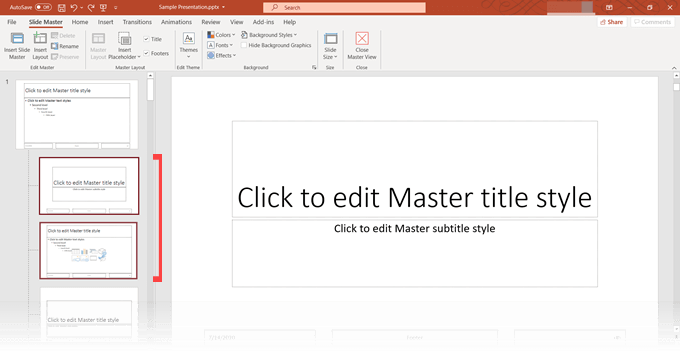
Metni görüntüleyen tüm slaytlar için bir Düzen Master kullanabilirsiniz. Görüntüler için başka bir… vb. Bir düzen ana slaytındaki bir öğeyi değiştirin, tüm bağımlı slaytlar onunla birlikte değişecektir. Her slaytla uğraşmanıza gerek yok.

Bir Düzen Ana slaydı tasarlama üzerinde çalışmak, bir PowerPoint şablonunu değiştirmeye benzer.
Bu nedenle, PowerPoint'teki Asıl Slayt ve Düzen Asılları, yalnızca sunumlarınızı hızlı bir şekilde oluşturmanıza yardımcı olmakla kalmaz, aynı zamanda gelecekte de güncellemenize yardımcı olur. Ekibinizdeki herhangi biri, slaytlar arasında ileri geri gitmeden içeri girebilir ve değişiklik yapabilir. Önceden oluşturulmuş tasarımlardan oluşan bir kitaplık, yalnızca birkaç tıklamayla sade bir sunumun düzenini değiştirmenize de yardımcı olabilir.
Asıl Slaytları Kullanarak Sunumu Biçimlendirme
Gördüğümüz gibi asıl slayt, varsayılan bir düzene sahiptir. Bunu kullanabilir veya kendi tasarımınızla sıfırdan başlayabilirsiniz.
1. Asıl Slayt Görünümüne gidin.
Şeritteki Görünüm sekmesinden, Ana Görünümler grubundaki Asıl Slayt düğmesini tıklayın.
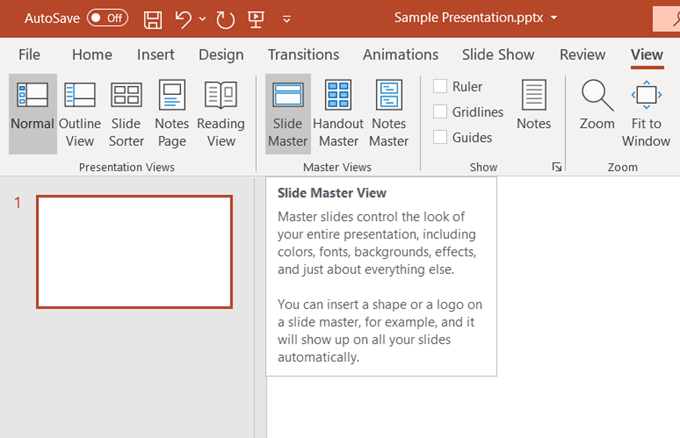
2. Şeritteki Asıl Slayt sekmesi.
Şeritte Asıl Slayt sekmesi görüntülenir. PowerPoint'in varsayılan düzeniyle yeni bir Asıl Slayt görünür.
3. Slide Master'ı değiştirin
Asıl Slayt, başlık slaydı, alt başlıklar, alt bilgi, tarih ve daha fazlası için varsayılan yer tutuculara sahiptir. Bu düz slaytta istediğiniz biçimlendirme değişikliklerini yapın. Ayrıca Slide Master'ı tasarlamak için PowerPoint'in mevcut temaları arasından seçim yapabilirsiniz.
Asıl Slayt'taki öğeleri seçmek için, Ana Düzen'e de tıklayabilir ve ardından istemediğiniz yer tutucuların işaretini kaldırabilirsiniz.
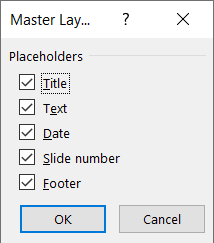
4. Layout Master'ları Değiştirin
Her temanın birkaç slayt düzeni vardır. Slayt içeriğinize uygun düzenleri seçin. Bazıları metin için, bazıları karşılaştırmalar için ve bazıları grafikler için daha iyidir.
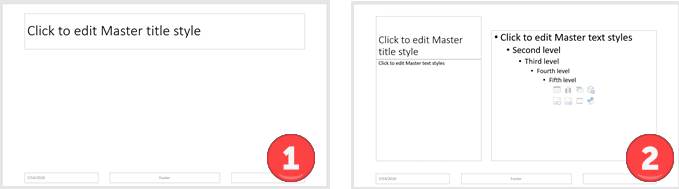
Ana Düzeni Düzenle grubundan Düzen Ekle'ye tıklayarak kendi özel düzenlerinizi sıfırdan tasarlayabilirsiniz.
Varsayılan bir düzen gibi ama biraz ince ayar yapmak mı istiyorsunuz? Soldaki söz konusu düzen slayt küçük resmine sağ tıklayın ve Düzeni Çoğalt'ı seçin. Ayrıca, sağ tıklama kısayolu veya sekmedeki Sil düğmesi ile ihtiyacınız olmayan düzen kalıplarını silin. PowerPoint, aralarından seçim yapabileceğiniz yaklaşık 25 düzen sunar ve hepsine ihtiyacınız olmayabilir.
5. Düzenleri Uygulayın
Normal Görünüme dönmek için Şeritteki Asıl Slayt sekmesindeki Ana Görünümü Kapat düğmesini tıklayın.
Küçük resim bölmesinde, güncellenmiş düzeni yeniden uygulamak istediğiniz slayda tıklayın. Giriş sekmesi > Slaytlar grubuna gidin > Düzen'i tıklayın . Asıl Slayt Görünümü'nde oluşturduğunuz düzeni seçin. Ayrıca birden çok slayt küçük resmi seçebilir ve bunlara ortak bir düzen uygulayabilirsiniz.
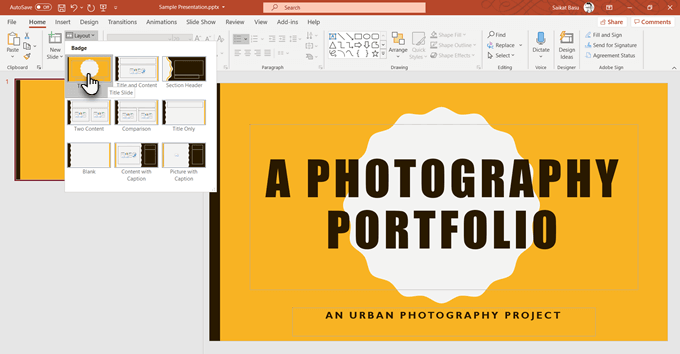
Sununuzun çoğu, düzen ustaları tarafından kontrol edilecektir. Geri dönüp ana düzende bir şeyi değiştirirseniz, düzenleri ilgili slaytlara yeniden uygulamayı unutmayın.
Slaytlarınıza Başlamadan Önce Ustalarınızı Yapın
HTML belgelerinin stil sayfaları vardır. Word belgelerinin stilleri vardır. Ve PowerPoint'te Asıl Slaytlar vardır. Bunlar, yapıldıktan sonra gelen her şeyi çok daha kolay hale getiren baskı bloklarıdır. Bir PowerPoint tasarımı yenilenebilir ve ana slaytlarda birkaç ince ayar yapılarak yeni bir şaplak haline getirilebilir.
Ana slaytlarla çok zaman kazandınız. Gerçek içerik üzerinde çalışmak ve PowerPoint'inizi izleyiciler için daha çekici hale getirmek için bu zamanı daha iyi kullanmak için ayırın.
